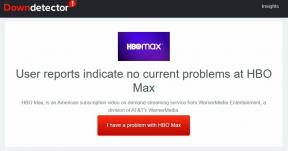Решите проблем са ГПС-ом на Галаки А8 Плус и Галаки А8
Андроид савети и трикови / / August 05, 2021
Поред редовних проблема и грешака које обично долазе са свим недавно објављеним паметним уређајима, дуо Самсунг Галаки А8 и Галаки А8 плус изгледа да имају и проблема са ГПС-ом. Међутим, постоји низ начина на које би се овај проблем могао решити. У наставку ћемо разговарати о различитим начинима за решавање ГПС проблема на Галаки А8 и Галаки А8 плус.

Преглед садржаја
-
1 Како решити ГПС проблем на Галаки А8 Плус и Галаки А8
- 1.1 Пребацујте се између метода лоцирања
- 1.2 Укључи / искључи режим рада у авиону
- 1.3 Омогућите режим високе тачности
- 1.4 Онемогућите режим уштеде енергије
- 1.5 Обришите кеш и обришите податке за Гоогле мапу и апликацију помоћу ГПС-а
- 1.6 Безбедни режим
- 1.7 Обришите кеш партицију
- 1.8 Повратити фабричка подешавања
Како решити ГПС проблем на Галаки А8 Плус и Галаки А8
Ево неких решења која могу решити ГПС проблем на Галаки А8 Плус и Галаки А8.
Пребацујте се између метода лоцирања
Основни корак за решавање проблема са ГПС-ом који се појавио у Галаки А8 или Галаки А8 плус је провера и пребацивање методе лоцирања. Да бисте то урадили, пронађите и додирните картицу Лично у менију Подешавања, а затим додирните „ Приватност и сигурност“. Померите се надоле и додирните „ЛокацијаИ додирните „Локацијски метод“. У овом тренутку, покушајте да изаберете „ГПС, мобилне мреже и Ви-Фи”За праћење локације, а затим проверите да ли су приказане информације о локацији тачне. Ако није тачно, изаберите „Мобилне мреже и Ви-Фи”И проверите да ли је локација тачна. Ако и даље приказује исту нетачну локацију, изаберите само ГПС и проверите да ли је проблем решен. Такође бисте могли неколико пута да пребацујете опцију локације да бисте проверили да ли уклања проблем Фик ГПС Проблем на Галаки А8 плус.
Укључи / искључи режим рада у авиону
Откривено је да би пребацивање режима рада у авиону могло да помогне да се реши ГПС проблем на Галаки А8 Плус или Галаки А8, као и други проблеми. Режим рада у авиону може се лако пребацити клизањем нијанси обавештења на уређају, а затим потражите икону за Режим рада у авиону. Додирните да бисте га омогућили око 20-30 секунди пре него што га онемогућите. Ово ће омогућити поновно покретање мрежних веза, чиме ће се исправити ГПС проблеми.
Омогућите режим високе тачности
ГПС подешавања вашег Галаки А8 или Галаки А8 плус уређаја могу да направе толико велике разлике у калибрацији ваше локације. Међутим, то се дешава само када је омогућен режим високе тачности у вашим ГПС подешавањима. Да бисте то омогућили, идите на Локација подешавања у менију Подешавања на уређају, додирните режим и изаберите Режим високе тачности. Ово би требало да помогне у исправљању и побољшању ГПС-а вашег уређаја. Такође помаже у смањењу брзине заустављања позиционирања.
Онемогућите режим уштеде енергије
Један од разлога због којег ГПС не ради правилно може бити резултат омогућеног режима уштеде енергије који користите за продужење века трајања батерије телефона. Ова поставка управљања напајањем онемогућава неке потребне функције као што су Ви-Фи и ГПС. Ако ћете користити свој ГПС, прво бисте требали онемогућити режим уштеде енергије. Овом режиму можете приступити у менију Подешавања уређаја. Додирните Баттери да бисте видели да ли је режим уштеде енергије већ омогућен да бисте га онемогућили.
ПРЕПОРУЧЕНО ПРОЧИТАЊЕ: Како поправити Самсунг Галаки А8 2018 који не показује грешку на СИМ картици
Обришите кеш и обришите податке за Гоогле мапу и апликацију помоћу ГПС-а
Често су можда оштећене кеш меморија и датотеке података за ваше Гоогле мапе. То би могло довести до ГПС проблема на Галаки А8 Плус или Галаки А8 и могао би почети да се понаша лоше. Да бисте решили проблем ГПС-а на Галаки А8 Плус или Галаки А8, мораћете да избришете и датотеку кеш меморије и податке за своје Гоогле мапе и да видите да ли су проблеми решени. Имајте на уму да ће сви похрањени подаци бити избрисани током овог поступка брисања података. Пронађите Менаџер апликација у менију Подешавања уређаја, додирните мапу, а затим додирните обрисане податке након што морате да додирнете обрисану кеш меморију. Након што то урадите, идите у менаџер апликација у менију Подешавања, пронађите апликације помоћу услуге локације и очистите кеш меморију тих апликација. Након што сте све то обрисали, поново покрените уређај и поново проверите ГПС. Проблем на Галаки А8 са којим сте се суочавали требало је да буде решен.
Безбедни режим
Већина апликација користи ГПС у вашем уређају. Када се ове апликације оштете датотекама, то може утицати и на ГПС уређаја. Безбедни режим омогућава да уређај ради без апликација независних произвођача, што вам помаже да пронађете апликације које су оштећене. Да бисте се покренули у безбедном режиму, искључите уређај паметног телефона притиском на „Снага”Тастер. Када је уређај искључен, притисните и држите тастер „СнагаТастер ”неколико секунди док се на екрану не појави Самсунг логотип. Затим притисните и држите тастер „Смањивање јачине звука”Тастер након напуштања„Снага”Тастер. Сада држите „Смањивање јачине звука”Док се уређај Самсунг Галаки А8 или Галаки А8 плус не покрене у потпуности у безбедни режим. Ако ваш уређај несметано ради у овом безбедном режиму, једноставно деинсталирајте недавно инсталиране апликације за које сматрате да су узрок. Затим поново нормално покрените телефон и проверите да ли ГПС сада исправно функционише.
Обришите кеш партицију
Свака партиција кеша уређаја садржи датотеке које могу представљати проблем ГПС-у када се оштете. То може утицати и на друге апликације на уређају. Ако наиђете на било који ГПС проблем, тада ћете морати да обришете партицију кеш меморије тако да ваш уређај може да гради нове датотеке кеш меморије. Датотеке ове кеш меморије могу се избрисати када се уређај искључи и поново укључи у режим опоравка. Када се ово обрише, поново покрените уређај и погледајте да ли је решио ГПС проблем на Галаки А8 Плус или Галаки А8.
Повратити фабричка подешавања
Ово подешавање ресетовања уклања све податке и све апликације независних произвођача са телефона. Због тога се саветује да направите резервне копије свих важних датотека пре него што наставите да ресетујете уређај на фабричке поставке. Ова функција се налази у менију Резервне копије и ресетовање у подешавањима уређаја. Затим тапните на Враћање на фабричка подешавања. Ово ће ресетовати уређај. Можете да кликнете на опцију Бацкуп анд Ресет ако желите да направите резервну копију података пре ресетовања уређаја. Када се поступак ресетовања заврши, проверите да ли ваш ГПС ради. Ако се реши проблем ГПС-а на Галаки А8 и А8 плус, можете да вратите све резервне копије података на свој уређај.
Међутим, ако се ГПС проблем на Галаки А8 или Галаки А8 плус и даље буде јављао, мораћете да однесете свој паметни телефон до најближег Самсунг сервисног центра или било ког сервисног центра. Уређај ће се проверити на било какве физичке проблеме са ГПС антеном телефона. Ако је ваш телефон под гаранцијом, сервисни агент би могао да га замени ако антена прави проблем.
Икецхукву Ону је писац, фронт-енд програмер и дигитални наркоман са великим интересовањем за све технолошке ствари, посебно за Андроид. Када не прегледава уређаје или апликације, ужива у давању доприноса у групама и форумима, петљању по веб локацијама и дружењу са пријатељима.